Näin lisäät musiikin GIFiin (vaihe vaiheelta)
Jotkut hetket tulevat ilman fanfaareja — toistuva hymy, kissa, joka räpäyttää kuin tietäisi salaisuuden. Hiljainen GIF voi olla viehättävä, mutta kun sille antaa sykkeen, siitä tulee kohtaus. Tässä oppaassa opit, kuinka lisätä musiikin GIFiin selkeällä, yksinkertaisella työnkululla, joka toimii selaimessa millä tahansa laitteella: iPhonella, Macilla, PC:llä, Androidilla ja muilla.
Ilmaisella verkkosovelluksellamme saat hiotun klipin, joka muuttaa hiljaisen silmukan eläväksi hetkeksi — kaikki tehdään suoraan selaimessa, maksutta, ilman kirjautumisia ja asennuksia. Polku on yksinkertainen, säätimet ovat tarkkoja, ja lopputulos osuu juuri siihen, mihin sen haluat.
1. Lataa GIF ja ääniraitasi
Avaa videomuokkain ja vedä GIF aikajanalle. Lisää seuraavaksi äänitiedosto — se voi olla WAV, AAC, FLAC, MP3 tai lähes mikä tahansa muu muoto. Voit myös tutkia ilmaisia kirjastoja: etsi ilmaisista musiikkikokoelmista otteita, jotka sopivat tunnelmaasi ja lisenssitarpeisiisi.
Jos musiikki kestää pidempään kuin GIF, voit pidentää kuvaa. Käytä “Kloonaa”-painiketta GIFin monistamiseen tai lisää kuvia tekemään sarjan. Voit myös kytkeä siirtymät päälle tai pois sen mukaan, haluatko pehmeitä häivytyksiä vai teräviä leikkauksia. Näin lyhyestäkin silmukasta voi kasvaa täyspitkän kappaleen mittainen kevyessä videotyökalussa.
Kaiken pitämiseksi linjassa ota käyttöön “Lukitse sijainti”. Oletuksena tiedostot asettuvat peräkkäin, mutta lukitus kiinnittää ne paikoilleen. Tämä on erityisen hyödyllistä, kun sommittelet useita klippejä rytmiseksi diaesitykseksi diaesitystyökalulla.
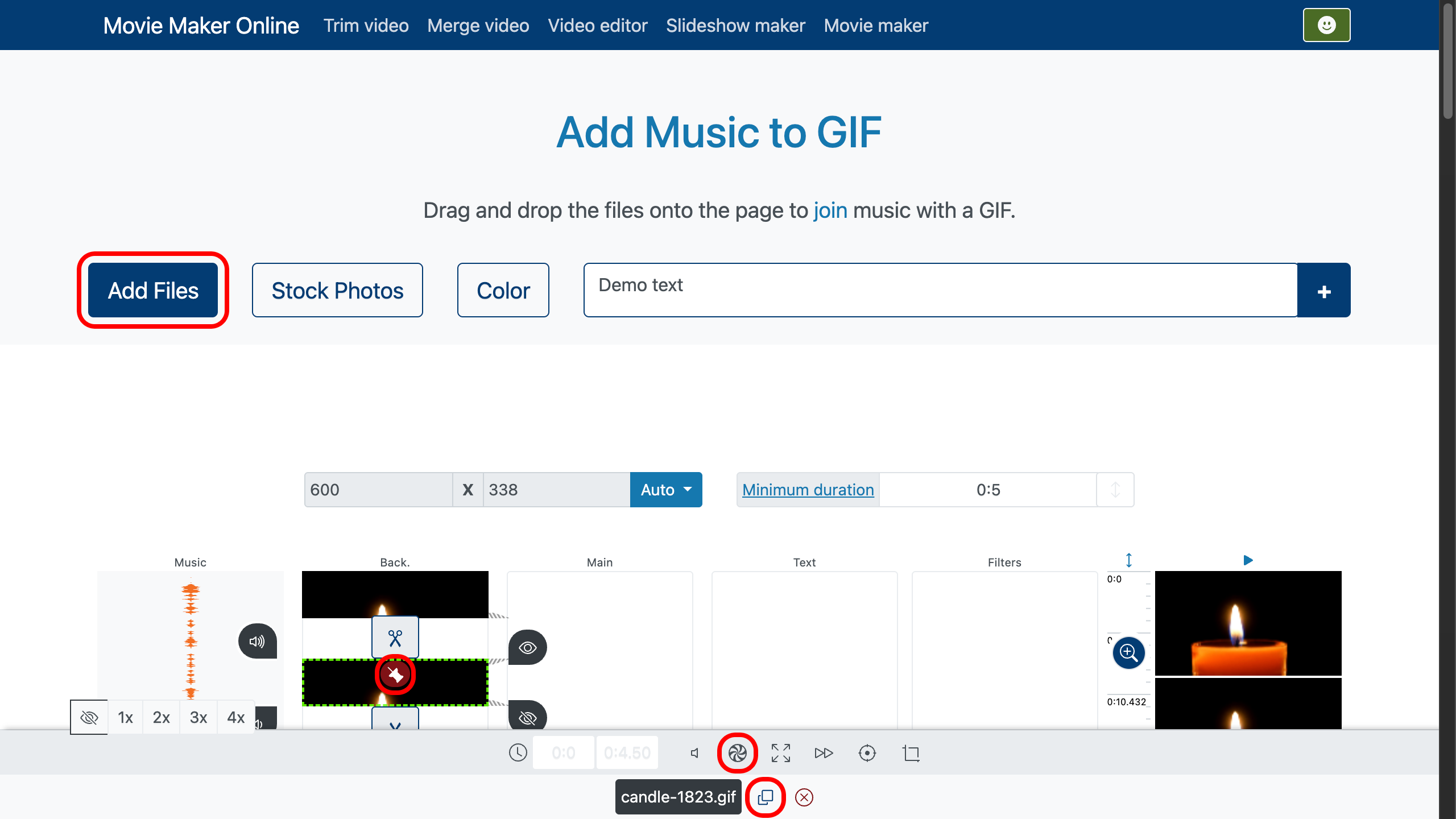
2. Leikkaa musiikki ja GIF yhdessä
Kytke “rajaa kerrokseen” GIF-raittasi alta, jotta ääni napsahtaa automaattisesti silmukan pituuteen. Jos haluat vain osan kappaleesta, kaksoisnapsauta ääniraitaa kohtaan, josta haluat aloituksen, toista löytääksesi oikean hetken ja vedä rajausliukusäädintä alun asettamiseksi. Loppua ei tarvitse jahdata — rajaus hoitaa sen.
Myös itse GIFin voi leikata samalla tavalla. Kaksoisnapsauta sen aikajanaa, valitse ruutu, josta silmukan tulisi alkaa tai päättyä, ja leikkaa. Olipa kyse kuvasta tai ääniraidasta, kun leikkaat niitä rinnakkain, rytmi ja liike pysyvät napakkana, jolloin voit lisätä äänen animoituun GIFiin saumattomasti.
Vielä tarkempaa työskentelyä varten käytä oikealla olevaa aikajanan zoomia. Sen avulla suurennat sekä GIF- että ääniraidat ja näet tarkan ruudun, jossa virveli iskee tai silmänräpäys päättyy — täydellistä rytmin ja liikkeen synkronointiin kompaktissa videotyökalussa.
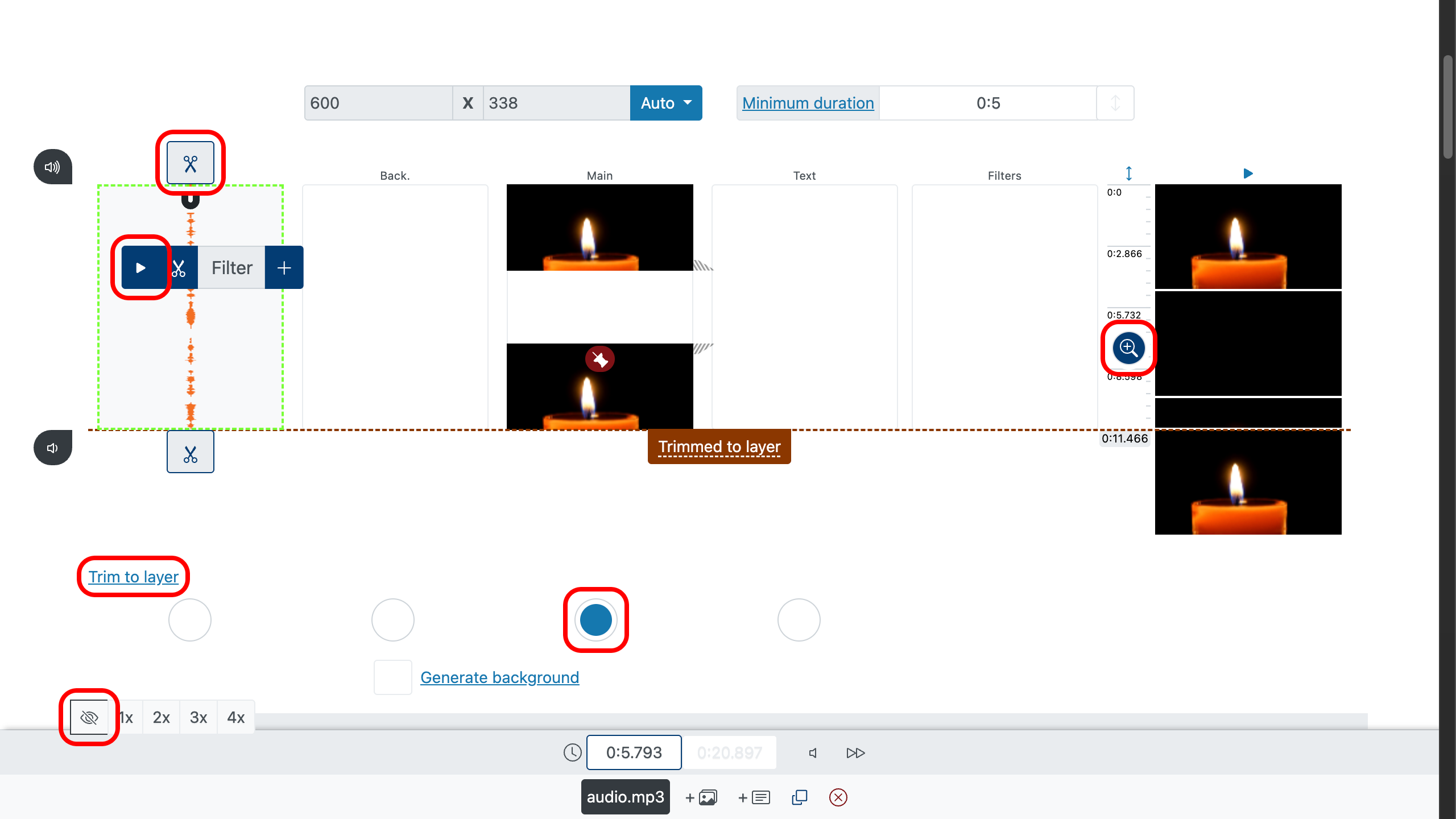
3. Esikatsele ja vie
Toista kaikki alusta. Tarkkaile naksahduksia silmukan kohdalla ja tee pieniä leikkauksia tarvittaessa. Kun kaikki tuntuu oikealta, vie MP4-muotoon. GIFit eivät sisällä ääntä, joten lopputulos on videotiedosto, jossa animoitu kuva ja ääniraita kulkevat yhdessä — selainystävällinen, helposti jaettava ja toistoltaan sulava virtaviivaisessa videotyökalussa.
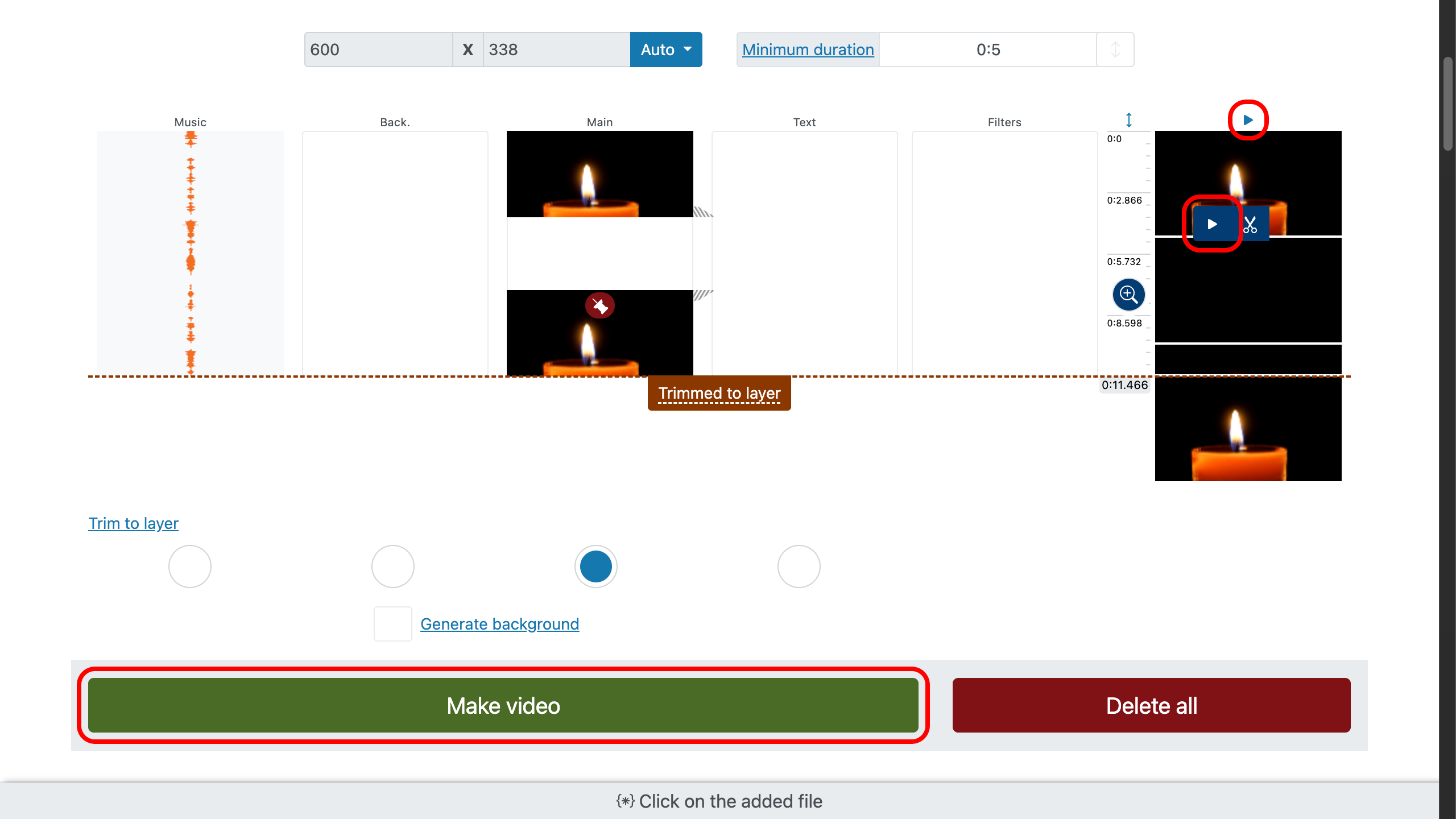
Käytännön vinkkejä siistimpään lopputulokseen
- Kerää kappaleita luotettavista ilmaisista musiikkikokoelmista ja varmista, että käyttötapasi on sallittu.
- Anna “rajauksen kerrokseen” hoitaa kappaleen loppupää, niin voit keskittyä täydelliseen sisääntuloon.
- Pidä äänen ensimmäinen sekunti lempeänä; toistuvat kuvat tuntuvat paremmilta, kun musiikki saa hengittää sisään.
- Kovat leikkaukset kloonattujen GIFien välissä sopivat iskevään rytmiin; siirtymät tuntuvat pehmeämmiltä ambient-sävyihin.